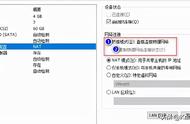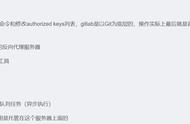“我需要在我的电脑上查看一个文件,但我现在在外面无法实际访问它。我可以通过手机访问我的电脑文件吗?”
答案当然是可以的,无论您使用的是iOS设备还是Android设备,您都可以通过手机远程访问您的电脑。一般,我们可以使用远程桌面软件在手机上控制电脑,然后再远程访问电脑文件。
如何从手机访问电脑文件?如果您需要从iOS或Android手机访问Windows电脑文件,我们推荐的工具是免费的远程桌面软件AnyViewer,它可用于从iOS设备远程控制Windows电脑。在学习如何从手机访问电脑文件之前,让我们先了解一下AnyViewer的优势。
- 兼容性强:AnyViewer支持多个Windows版本,包括Windows家庭版和 Windows Server 操作系统,而且它还兼容iOS和Android系统。
- 易于使用:AnyViewer具有直观简洁的界面,远程操作过程非常简单,易于使用。
- 快速稳定:AnyViewer由强大的技术团队开发,为您提供高速的同时确保稳定性。
- 安全性高:AnyViewer由椭圆曲线加密(ECC)保护,防止您的数据泄露。
接下来,我们一起来看看如何使用AnyViewer在手机上访问电脑文件。
步骤1. 在电脑上下载、安装并启动AnyViewer远程桌面,然后注册一个账号并登录。

步骤2. 在您的iOS或Android手机上下载相应版本的AnyViewer远程桌面软件,再登录您在电脑上注册的账号。

步骤3. 然后这里会显示所有登录过同一个账号的设备,选择您要控制的设备。

步骤4. 点击“远程控制”实现对特定电脑的远程无人值守访问。

步骤5. 然后您将成功地将您的手机连接到Windows电脑,现在可以访问您的电脑文件。

AnyViewer除了支持手机远程控制电脑外,它还支持远程传输文件、远程技术支持、远程关闭电脑等。如果您出门忘记关电脑了,也可以通过手机远程关闭您家里的电脑。
使用AnyViewer在手机上访问电脑文件,您不需要将电脑和手机设备连接到同一网络,也不需要查找电脑的IP地址和PC名称,只需在两台设备上登录同一个账号,即可直接访问文件。
,